Cara Translate PDF Banyak Halaman 2024
Minggu, 15 September 2024
Cara Translate PDF Banyak Halaman - Kini sudah banyak layanan yang dapat digunakan untuk menerjemahkan referensi, termasuk Google Translate.
Sebagian orang mengatakan bahwa Google Translate hanya dapat menerjemahkan sebuah kata atau frasa yang kenyataannya bisa menerjemahkan referensi yang dibuat.
Apabila format File yang dimiliki adalah Dokumen PDF, maka pembahasan pada artikel kali ini sangat cocok untuk anda simak.
Yang menjadi masalahnya adalah apabila referensi tersebut menggunakan bahasan asing dan anda tidak tahu cara mengartikannya.
Pasalnya File PDF yang bisa diterjemahkan terdiri dari 15 halaman, akan tetapi kami tidak mengetahui berapa halaman maksimal yang bisa di translate oleh situs ini.
Jika anda penasaran dan ingin mencari tahu tutoria men-translate file PDF atau jurnal dengan bahas asing lebih dari 10 halaman, simak terus ulasan berikut.
Catatan:
Maksimal ukuran file yang dapat di translate dengan cara yang kami bagikan dibawah ini adalah 10MB
Jadi saat file anda lebih dari 10 MB, maka akan lebih baik di Compress dahulu atau dipisah menjadi beberapa bagian kecil yang kurang dari 10 MB.
Cara Translate PDF Banyak Halaman
Namun dengan adanya informasi dan tutorial yang kami bagikan kali ini, anda tidak perlu khawatir karena anda akan bisa melakukan cara translate PDF banyak halaman dengan mudah.1. Dengan Google Drive
 |
| Dengan Google Drive |
Untuk metode ini anda harus memiliki akun Google yang tentunya masih aktif sebagai akses masuknya.
Setelah itu anda bisa masukkan Email dan Password yang masih aktif baru kemudian dapat melakukan tutorial translate File PDF.
Dibawah ini adalah langkah-langkah cara translate PDF banyak halaman dengan Google Drive, yaitu sebagai berikut:
- Pertama, silahkan Login dengan menggunakan akun Google yang masih aktif dan anda bisa langsung ke Google Drive.
- Selanjutnya, kalau File PDF yang anda terjemahkan ada Library Computer-nya, silahkan pilih My Drive > Upload Files.
- Kemudian pilih opsi file PDF yang akan diunggah (Misalnya kami akan mengunggah file PDF falam Bahasa Inggris dengan menggunakan "Research the Corporate Culture of Students Using Neural.pdf").
- Setelah itu, tunggu sampai file berhasil diunggah ke dalam Google Drive.
- Silahkan buka File melalui Google Docs, cukup dengan klik Kanan > Open With > Google Docs.
- Kalau masih terbuka via Google Docs, maka pada bagian atas akan terdapat banyak menu dan anda bisa pilih menu Tools > Translate Document.
- Sampai tahap ini, anda bisa memilih bahasa terjemahan untuk File PDF.
Ex. Anda memilih Indonesia sebagai bahasa hasil terjemahan, cukup klik Translate dan tunggu sampai proses Translate file PDF selesai.
2. Dengan Google Translate
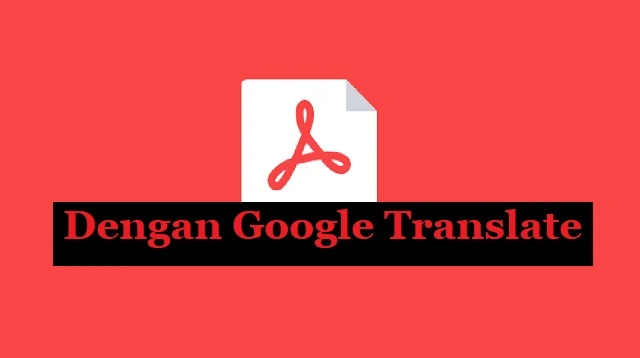 |
| Dengan Google Translate |
Google Translate dikenal sebagai salah satu layanan Google untuk menerjemahkan kata ataua frasa ke berbagai macam bahasa yang disediakan.
Tidak hanya satu kata saja, akan tetapi Google Translate juga dapat menerjemahkan dokumen seperti halnya menerjemahkan PDF.
Dibawah ini sudah kami uraikan langkah-langkah cara translate PDF banyak halaman dengan Google Translate, yaitu sebagai berikut:
- Pertama, buka Google Translate yang ada di bagian bawah link Terjemahan Dokumen, silahkan klik link tersebut.
- Berikutnya, anda diharuskan menunggah file PDF yang akan diterjemahkan (Cukup klik Choose File untuk memilih file PDF).
- Disana akan muncul nama File, apabila sudah selesai mengunggah anda bisa klik Terjemahkan.
- Terakhir, sampai tahap ini file PDF sudah berhasil di translate dan anda tinggal menyesuaikan dengan bahasa yang dipilih tadi.
- Selamat mencoba.
3. Dengan Microsoft Word
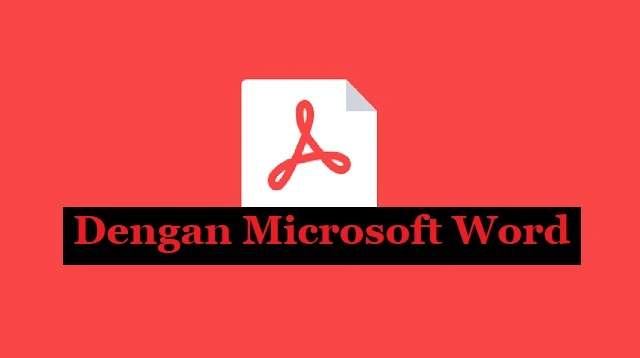 |
| Dengan Microsoft Word |
Biasanya Microsoft Word hanya digunakan untuk membaca File dalam berbagai format, termasuk PDF, namun rupanya didalam Microsoft Word juga tersedia fitur Translate.
Dibawah ini sudah kami sediakan langkah-langkah cara translate PDF banyak halaman dengan Microsoft Word, yaitu sebagai berikut:
- Pertama, buka file PDF yang hendak di translate dengan menggunakan Word 2013, cukup klik Kanan pada file PDF > Open With > Ms. Word.
- Setelah itu, klik Review dan pilih opsi Translate > Translate Document.
- Pada jendela Translation Language Options, anda bisa melakukan setting atau pengaturan bahasa yang digunakan oleh file PDF.
- Anda bisa pilih bahasa dari Terjemahannya dan klik OK.
- Disana akan muncul Pop-up, hal ini untuk meyakinkan anda apakah ingin melanjutkan Translate! Jika iya, tinggal pilih send supaya bisa melanjutkannya.
- Terakhir, hasil terjemahan dari file PDF akan segera muncul pada web browser default anda.
- Semoga berhasil.
4. Dengan Doc Translator
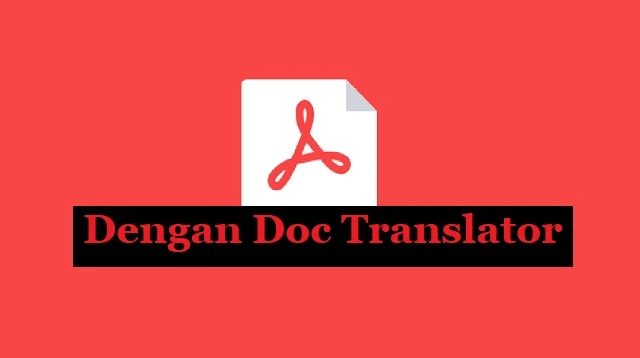 |
| Dengan Doc Translator |
Cara menerjemahkan file PDF menggunakan Online Doc Translator akan memudahkan anda untuk menerjemahkan dokumen PDF atau jurnal Internasional dengan baik tanpa mengubah bentuk Layout.
Alternatif translate ini juga dapat digunakan untuk menerjemahkan File yang lebih dari 10 halaman.
Adapun langkah-langkah cara translate PDF banyak halaman dengan Online Doc Translator, yaitu sebagai berikut:
- Pertama, buka halaman atau klik alamat URL berikut (www.olinedoctranslator.com).
- Selanjutnya, arahkan kebawah dan anda akan melihat link yang bertuliskan "Terjemahkan Sekarang" dan klik.
- Lalu anda akan diarahkan ke Form Translation, pada Form ini anda bisa klik "Upload File".
- Silahkan Ganti Pilihan Bahasanya, misalnya ke Bahasa Indonesia Dokumen tersebut akan diterjemahkan ke dalam bahasa yang dipilih.
- Tunggu hingga proses translate dokumen selesai dan file akan terunduh secara otomatis.
- Selamat mencoba!
Keunggulan dan Kekurangan Translate
 |
| Keunggulan dan Kekurangan Translate |
Setelah mengetahui beberapa cara translate PDF banyak halaman, perlu diketahui juga beberapa keunggulan atau kekurangan jika melakukan translate.
Tidak membutuhkan waktu lama dan tidak begitu ribet, bukan? Anda bahkan bisa merasakan keuntungan dengan mudah jika melakukan cara Translate file PDF ini.
Dibawah ini sudah kami uraikan beberapa keunggulan dan kekurangan yang perlu anda ketahui, diantaranya yaitu:
1. Keunggulan Translate
- File hasil Translate PDF bahasa Inggris ke Bahasa Indonesia atau lainnya masih tetap dengan mempertahankan Layout aslinya.
- Sudah 104 bahasa yang didukung dan akan terus bertambah.
- Tidak perlu menginstall aplikasi dan tidak perlu mendaftar! Langsung melakukan Translate Online.
2. Kekurangan Translate
Jika ingin menerjemahkan dokumen dalam bentuk PDF, anda harus mengconvert-nya ke dalam file Doc (Situs translate ini hanya mendukung file dokumen berekstensi doc).Walau begitu anda tidak perlu hawatir karena situs ini menyediakan solusinya, langsung saja menuju halaman PDF Word Convert.
Jika dokumen anda dalam bentuk PDF, maka hasil Convert-nya juga akan sangat bagus.
Akhir Kata
Itulah seluruh pembahasan seputar cara translate PDF banyak halaman dengan beberapa metode yang bisa anda coba terapkan.Anda bisa mencoba salah satu dari beberapa cara yang kami bagikan, gunakan metode yang menurut anda mudah dan tidak membingungkan.
Apabila informasi ini bermanfaat, anda bisa merekomendasikanya kepada temanm saudara atau kerabat lainnya yang belum mengetahui cara translate file PDF banyak halaman. Sekian dan semoga bermanfaat.
